Gælder for:
- Revu 21
- Revu 20
- Revu 2019
- Revu 2018
Panelet Opmålinger giver dig adgang til opmålingstilstande, sideskalering, præcision og visningsporte, så du kan anvende flere skalaer på det samme dokument. 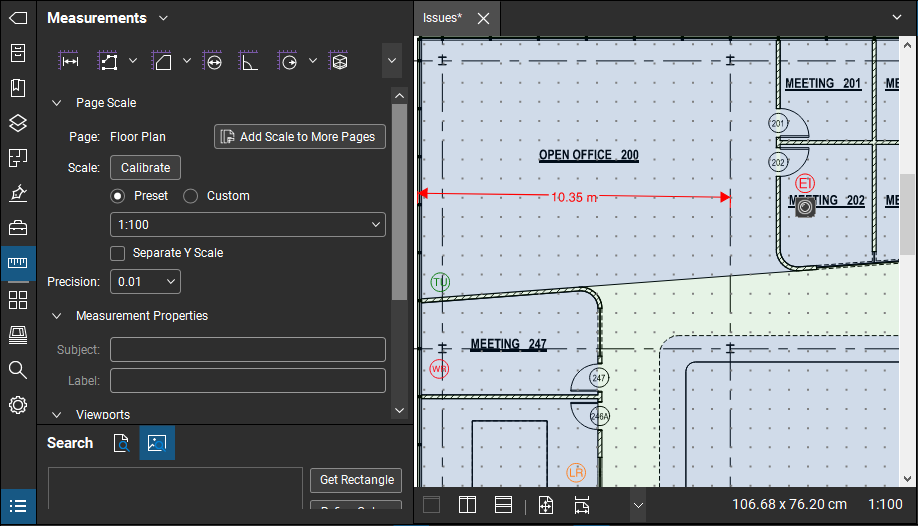
For at åbne panelet Opmålinger skal du vælge Vindue > Paneler > Opmålinger. I nederste højre hjørne af Revu vises sidestørrelsen og sideskalering. Før du opretter opmålinger, skal du anvende den relevante skala og de relevante måleenheder.

Indstil dine standardopmålingsenheder
Måleenheder i Revu bestemmes som standard af din lokale region og de foretrukne enheder. Hvis du er i USA, er dit målesystem som standard amerikansk, men du kan ændre det til metrisk målestok, hvis det er nødvendigt. Hvis du vil opdatere dine standardmåleenheder i Revu, skal du ændre måleindstillingerne for dit lokale system. Sådan gør du dette:
- Luk Revu.Vælg
Start > Indstillinger, og indtast Opmålinger. Vælg Ændr måden, opmålinger vises på.
- Vælg Yderligere indstillinger i dialogboksen Region.
- I dialogboksen Tilpas format skal du vælge Metrisk for Målesystem.

Når du åbner Revu igen, bør du nu kunne se opmålinger angivet i dine nye foretrukne måleenheder. Hvis dine indstillinger ikke er opdateret i Revu, skal du genstarte computeren for at sikre, at ændringen er registreret af systemet.
Angiv sideskalering
Angivelse af sideskalering sikrer nøjagtigheden af alle opmålinger på din tegning. Hvis der ikke er angivet en sideskalering på en tegning, bliver du bedt om at angive en skala, første gang du opretter en opmåling. Du kan vælge fra en liste over forudindstillede skalaer, oprette dine egne brugerdefinerede skalaer, tilføje brugerdefinerede skalaer til den forudindstillede liste eller tilføje skalaer på tværs af flere sider.
Du kan finde en komplet gennemgang af, hvordan du indstiller sideskalering, i denne artikel.
Opret din første opmåling
Når du har valgt dine standardmåleenheder og angivet sideskaleringen, kan du begynde at lave nøjagtige og præcise opmålinger for din tegning.
I dette eksempel opretter vi en længdemåling. Sådan gør du dette:
- Åbn panelet
Opmålinger .
- Vælg måletype. For at foretage længdemålinger skal du vælge ikonet
Længde.
- Klik for at placere startpunktet på din tegning, og træk opmålingen til slutpunktet.
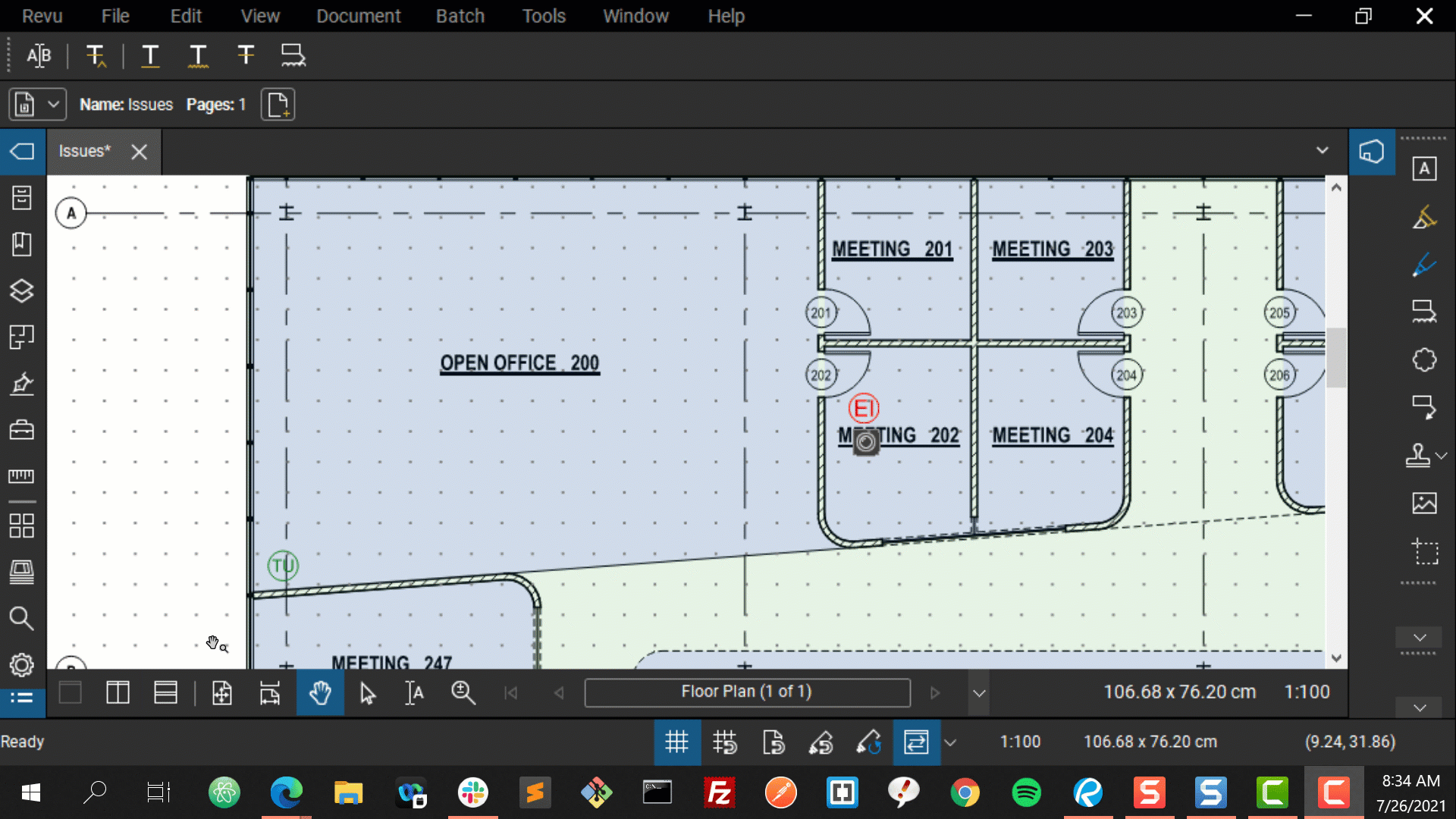
Angiv måleenheder for bestemte værktøjer og opmålinger
Du kan også ændre den måde, som dine enheder vises på, fra panelet Opmålinger eller værktøjslinjen Egenskaber. Sådan gør du dette:
- Vælg en opmåling på dit dokument.
- Fra værktøjslinjen Egenskaber skal du vælge Enheder og vælge de måleenheder, du vil have vist i henhold til opmålingstypen.
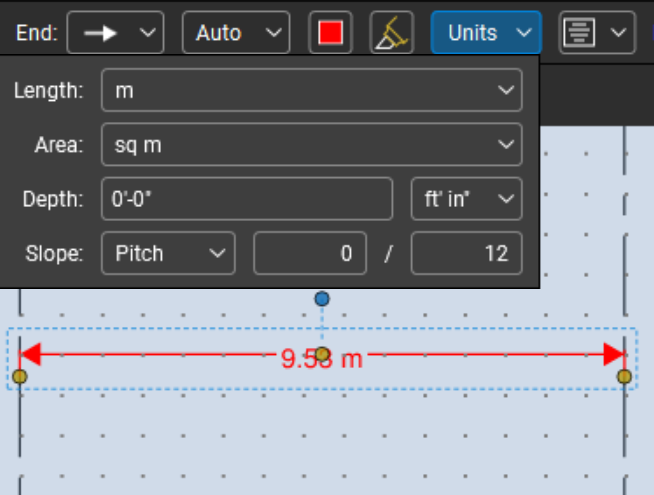 Opmålingen viser nu de valgte måleenheder, mens alle andre opmålinger i PDF-filen forbliver uændrede.
Opmålingen viser nu de valgte måleenheder, mens alle andre opmålinger i PDF-filen forbliver uændrede. - Hvis du vil sikre, at du får de samme måleenheder for nye opmålinger skal du åbne panelet
Egenskaber, rulle til bunden og vælge Benyt som standard. Du kan også gøre dette fra værktøjslinjen Egenskaber.
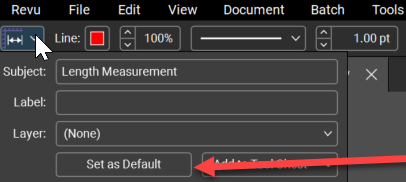
Opdater måleenheder til eksisterende opmålinger
Når du angiver bestemte måleenheder som standard for et opmålingsværktøj, påvirker det kun den valgte opmåling og fremtidige opmålinger. Følg disse trin for at anvende en ændring i måleenheder på flere eksisterende opmålinger:
- Klik på værktøjet
Vælg på navigationslinjen nederst i vinduet.
- Mens du holder Shift nede, skal du klikke og trække et rektangel hen over de opmålinger, du vil vælge. Ved at trække fra venstre mod højre vælges de markeringer, der befinder sig helt inden for rektanglet, og ved at trække fra højre mod venstre vælges markeringer, som rektanglet rører.
- Vælg Enheder på værktøjslinjen Egenskaber, og vælg de nye måleenheder for de valgte opmålinger.
Rediger opmålinger og måleenheder via Annotationslisten
Du kan også opdatere alle opmålingsenheder (af samme type) på en tegning via Annotationslisten:
- Åbn
Annotationslisten nederst i venstre hjørne af Revu.
- Vælg
Filterliste øverst i panelet.
- I kolonnen længst til venstre over Emne skal du klikke på Alt og vælge opmålingstypen (f.eks. Længdemåling).

- Vælg flere markeringer ved at holde Shift nede og klikke på de opmålinger, du vil opdatere, eller vælg alle med Ctrl+A.
- Vælg de nye enheder enten på værktøjslinjen Egenskaber eller på panelet
Egenskaber, og de valgte opmålingsmarkeringer opdateres i overensstemmelse hermed.
Du kan få mere at vide om at oprette opmålinger og visningsporte med flere skaleringer på en tegning i Hjælpevejledning til Revu.
Sådan gør du
Revu 21
Revu 20
Revu 2019
Revu 2018
Opmåling
